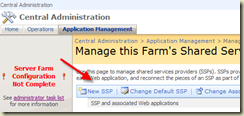Las TimeSheets son el repositorio para reportar el trabajo realizado durante un tiempo determinado (predeterminado una semana) tanto en Proyectos como en otras actividades de trabajo administrativo o de no trabajo dentro del horario laboral como es una enfermedad, o un permiso personal).
Dentro de Project Server el reportar el avance de las tareas es de preferencia utilizar las tareas asociadas al proyecto para reportar el avance y no una hoja tabular donde coloco el tiempo trabajado en ella.
Entonces podemos utilizar para el tiempo del proyecto las tareas y las TimeSheets para reportar el tiempo que no es de proyecto.
El tiempo administrativo que requiere autorización impedirá que la TimeSheet sea enviada al adminsitrador de TimeSheets hasta que autorice dicho Tiempo Administrativo reportada dentro de la TimeSheet mostrando un indicador color amarillo y mostrando el mensaje que no puede ser enviada hasta que sea autorizado dicho Tiempo Administrativo.
Nota: Predeterminadamente los recursos tiene asignado como Administrador de las TimeSheet esto eliminará el proceso de pre-autorizar antes de enviar la hoja administrativa y mucho menos autorizar la misma hoja ya que el mismo usuario que la llena es el que la autoriza. Esto lo podemos cambiar en el Centro de Recursos o en la Administración de Usuarios.
Para finalizar el relato luego de enviada la Hoja de Tiempo si no ha sido autorizada una vez podemos seleccionar en Acciones la opción Recuperar la TimeSheet y esto como sucede con un correo en Outlook recupera la TimeSheet sin dejar rastro. Si mas de una vez se autorizó la hoja igualmente podemos recuperarla para editarla y el administrador de la hoja tendrá la versión ultima que autorizó y cuando enviemos la nueva el decidirá si la Acepta o Rechaza.
Algo extremadamente importante para tomar en cuenta con las TimeSheets las horas reportadas allí influirá en el cronograma del proyecto al abrir nuevamente le proyecto desde Project Professional correrá las fechas de las tareas que fueron afectadas por ese tiempo que reportamos que ocupamos en otra cosa que no fue la tarea. Si deseáramos contrarrestar este efecto aunque sobre carguemos al recurso es en opciones avanzadas de la información de la tarea dentro de Project Professional utilicemos la opción Task Constraint seleccionando la opción Must Finish on y la fecha que deseamos para que no corra la tarea afecta y regrese el cronograma a lo programado inicialmente.
Bueno espero aclarar algunos temas que solo a través de estos escenarios expuestos podemos descubrir su funcionamiento.
Hasta la próxima amigos!,
Manolo Herrera